WPS下载后如何设置文档页码?
在WPS中设置文档页码,首先点击“插入”选项卡,选择“页码”。您可以选择页码的位置,如页眉、页脚或页面边缘。然后,选择页码的样式和格式,点击应用,页码将自动插入到每一页。若需要设置不同页码格式或从特定页开始,可以在“页码格式”选项中调整起始页码及样式。

设置页码的位置和格式
如何设置页码在页眉或页脚
-
选择页码插入位置:在WPS下载好的软件文档中,您可以选择将页码插入到页眉或页脚。在“插入”菜单中选择“页码”选项,系统会弹出一个菜单,您可以选择插入页码的具体位置。通常,如果文档需要正式格式化,页码可以放置在页脚,这样看起来更加整齐,而页眉则常用于更复杂的文档格式。
-
选择插入页码的位置:选择页眉或页脚后,WPS会自动为文档添加页码。此时,您可以根据需要进行调整。若选择页眉,页码会出现在页面的顶部中心或右侧;若选择页脚,页码通常出现在页面的底部中心或右侧。您可以点击页码所在的区域进行微调。
-
删除或更改页码位置:如果您不满意当前页码的位置,可以随时删除并重新插入。只需在插入页码菜单中选择“删除页码”,然后重新选择您希望的页码位置。如果需要更改为其他位置,只需点击页眉或页脚的页码区域,调整位置即可。
如何自定义页码的格式
-
选择不同的页码样式:WPS提供了多种不同的页码格式供您选择,包括数字、罗马数字、字母等。在“插入”菜单中的“页码”选项下,您可以选择不同的样式。如果您想要文档中的页码样式统一,可以选择一种常见的数字样式;如果需要更具个性化,可以选择其他形式的页码。
-
自定义页码的起始数字:有时,您希望文档的页码从某个特定的数字开始,尤其是在设置封面或目录时。您可以通过“页码格式”选项设置起始页码。在“插入”菜单中的“页码”下拉选项中,选择“设置页码格式”,然后输入您希望的起始页码数字。
-
调整页码样式的细节:在“页码格式”设置中,您还可以选择是否显示页码的前缀(如“第1页”)或后缀(如“共X页”)。通过这些选项,您可以根据文档的需要调整页码格式,使其更加符合您的需求和文档的整体布局。
设置不同页码的对齐方式
-
选择页码的对齐方式:在WPS文档中,您可以对页码进行精确对齐。通常,页码会默认居中或居右显示,但如果您需要自定义对齐,可以点击页码区域,进入“页码设置”界面。在此界面中,您可以选择将页码设置为左对齐、居中或右对齐。根据文档格式要求,您可以进行自由调整。
-
调整页码与文本的间距:在设置页码对齐方式时,还需要考虑页码与页面内容的间距。在WPS文档中,您可以通过调整页眉或页脚的边距来确保页码与正文之间有适当的空白。这样做不仅使页码更加整齐,还能避免与正文内容重叠,影响阅读体验。
-
使用不同对齐方式应对不同页面布局:如果您的文档有多种布局(如封面、目录、正文等),您可以选择为不同的页面设置不同的对齐方式。例如,您可以将封面的页码设置为居中,而正文部分则选择右对齐。通过这种方式,可以确保文档的整齐和专业感,同时使不同部分的页码显示更加灵活和符合排版要求。
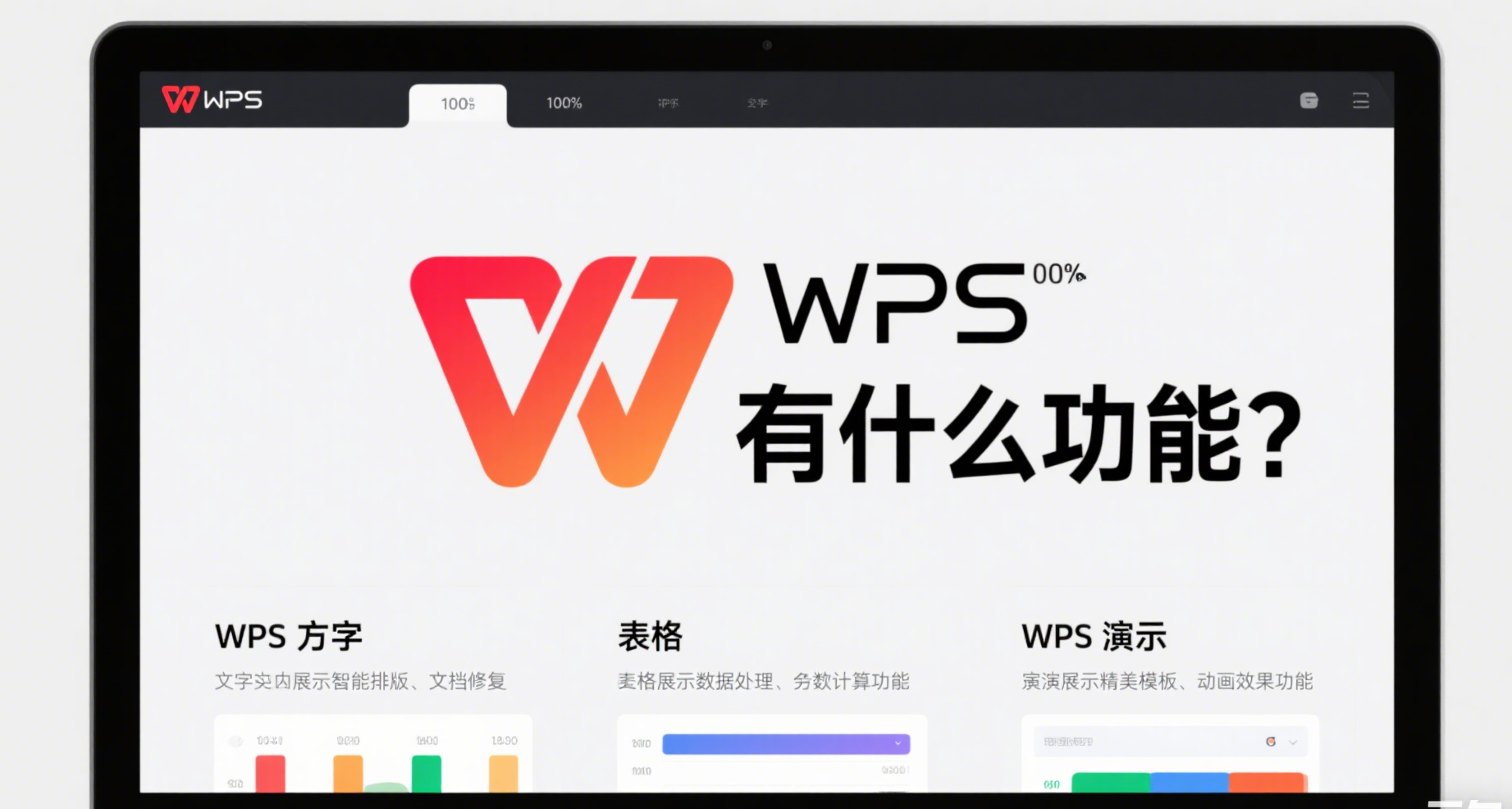
在WPS文档中插入页码
如何在WPS文档中快速插入页码
-
使用快捷菜单插入页码:首先打开WPS文档,点击“插入”菜单中的“页码”选项。系统会展示多种插入页码的位置选项,如“页眉”“页脚”以及页面的左、右或居中位置。选择适合您文档排版的页码位置,然后点击确定。系统会自动为文档中的所有页面插入页码,且页码格式会根据默认设置自动应用。
-
自动为文档插入页码:如果您希望快速为整篇文档插入页码,可以直接使用自动化的功能。在“插入”选项卡中,点击“页码”,选择默认的页码格式,WPS会根据您的选择在所有页面自动插入连续的页码,而无需手动操作每一页。
-
调整页码位置与格式:插入页码后,您可以随时点击页码位置,进入设置界面进行调整。如果需要修改页码的字体、大小或颜色,您可以直接选中页码,选择“格式”进行个性化设置。
插入页码的不同样式选择
-
选择数字页码样式:WPS文档提供了多种页码样式,其中最常见的是阿拉伯数字。您可以在“插入”菜单的“页码”下拉框中,选择“数字页码”。默认样式是从1开始,也可以选择从任意数字开始显示。如果您的文档是从某一特定页面开始编号,可以自定义起始页码。
-
使用罗马数字和字母页码:除了常规的数字页码外,WPS还支持插入罗马数字(如I、II、III)以及字母形式的页码(如A、B、C)。在“插入”菜单的“页码格式”设置中,您可以选择不同的数字系统来适应文档的不同需求。
-
自定义复杂的页码样式:如果您想要更具个性化的页码样式,WPS文档允许您在页码中添加前缀或后缀。例如,您可以设置页码格式为“第1页”或“Page 1”。通过选择“页码格式”中的“自定义”,您可以灵活设计页码样式。
使用插入页码功能时的常见问题解决
-
页码未从第一页开始:这是常见的插入页码时出现的问题,尤其是在文档包含封面页或目录页时。您可以在“插入”菜单中选择“设置页码格式”,然后选中“从指定页开始”选项。确保设置正确的起始页码,这样可以避免页码从封面页或其他非正文页开始显示。
-
页码显示不连续:当文档包含多个部分(如封面、目录、正文等)时,页码可能会出现跳跃或重复的情况。解决方法是为每个部分插入分节符,然后为每个部分设置不同的页码格式。在“布局”选项卡中,选择“分节符”,并在每个部分的页码设置中确保“继续上一节”选项关闭,确保页码按预期顺序显示。
-
页码与文档内容重叠:如果文档的页码与正文内容重叠或不对齐,您可以调整页码的边距。在“插入”菜单下选择“页码”选项后,点击“页码设置”,调整“页眉”和“页脚”的距离,确保页码与正文内容有足够的间隔,从而避免重叠问题。
分节符的使用与页码设置
如何通过分节符设置不同的页码
-
插入分节符:要通过分节符设置不同的页码,首先需要在文档中插入分节符。点击“布局”菜单,选择“分隔符”选项,然后选择“下一页”或“连续”来插入分节符。插入分节符后,文档将被分为两个部分,每个部分可以单独设置不同的格式和页码样式。
-
设置不同页码的开始:在插入分节符之后,您可以分别为每个节设置不同的页码。在插入页码时,确保为每一节选择“设置页码格式”选项,并为每个节指定起始页码。您可以为第一节设置从1开始,第二节从不同的数字开始,或选择罗马数字等格式。
-
确保节之间的链接设置正确:如果您希望每个节之间的页码相互独立,请在“插入”菜单中取消选中“链接到前一节”选项。这意味着,后续节的页码不会继承前一节的设置,从而允许为每一节单独配置不同的页码格式。
分节符的作用与页码管理
-
分节符的作用:分节符在文档中具有划分不同部分的功能。通过插入分节符,您可以将文档分成多个独立的部分,允许您在不同部分中设置不同的页码格式、字体、页面布局等。这对于需要特别格式的文档(如封面页、目录页、正文页)非常有用。
-
管理不同节的页码:使用分节符后,您可以为每个节分别设置页码格式。例如,在封面和目录中,您可以选择罗马数字(I, II, III),而在正文中使用阿拉伯数字(1, 2, 3)。这样,您可以确保每一部分的页码按照适合的格式显示。
-
分节符与页码管理的结合:当文档包含多个节时,您可能希望每个节的页码独立管理。通过分节符和页码设置结合使用,您可以为文档中的每个部分分配不同的页码起始值及格式,避免页码混乱。需要注意的是,修改某一节的页码格式不会影响其他节,除非它们被链接在一起。
在不同节中设置不同的页码样式
-
设置不同节的页码格式:在WPS文档中,您可以根据需要为每个节设置不同的页码样式。在每个节中插入页码时,点击“设置页码格式”并选择不同的数字样式(阿拉伯数字、罗马数字等)。例如,封面页和目录页通常使用罗马数字,而正文部分则可以使用阿拉伯数字。
-
指定不同节的起始页码:每个节的页码可以从不同的数字开始。在“设置页码格式”对话框中,您可以选择“从指定数字开始”,并为每个节设置不同的起始页码。例如,封面页可能从“i”开始,目录页从“ii”开始,而正文页从“1”开始。
-
取消节与节之间的链接:默认情况下,后续节会继承前一节的页码设置。如果您不希望不同节之间的页码相互影响,可以在插入页码时,取消选中“链接到前一节”选项。这样,每个节就能独立设置页码格式,不会出现意外的重复或混乱页码。
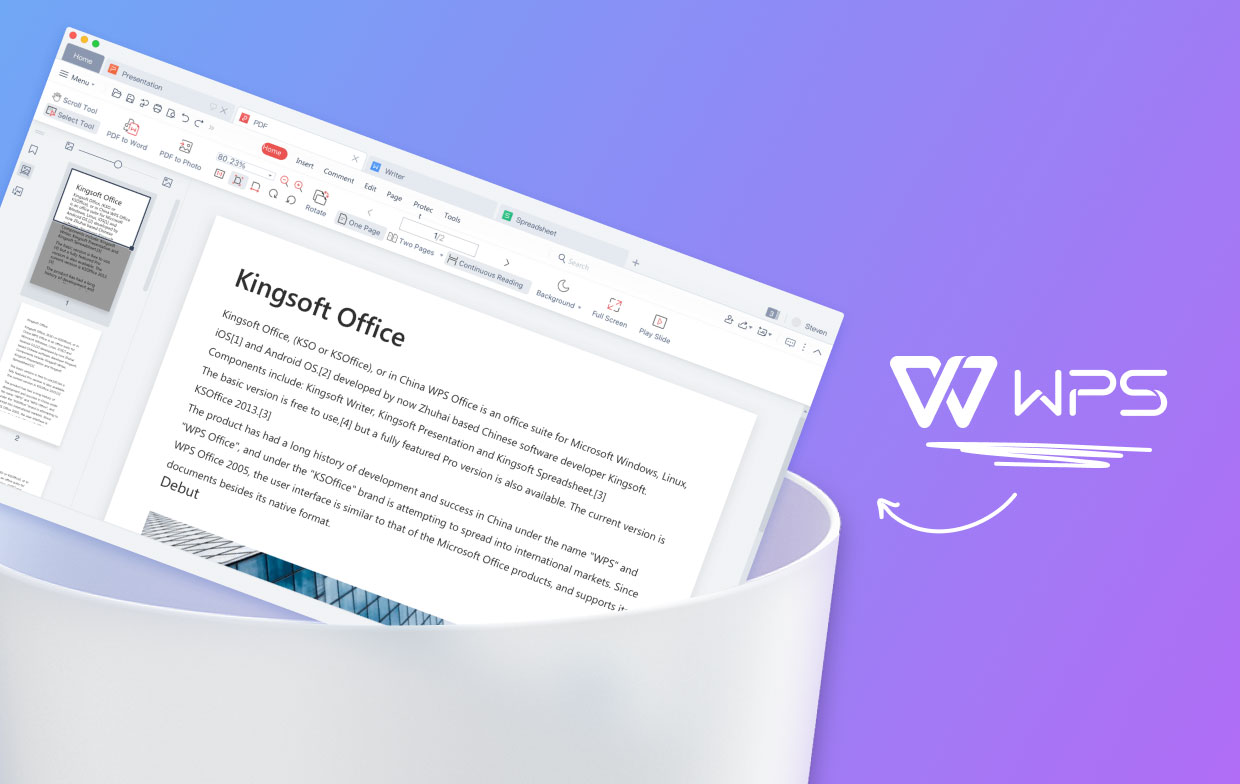
设置页码从特定页开始
如何设置页码从某一页开始
-
插入分节符:要设置页码从某一页开始,首先需要插入一个分节符。点击“布局”菜单中的“分隔符”,选择“下一页”选项来插入分节符。这样,文档将被分为两个部分,后续部分的页码设置将不受前一部分的影响。
-
选择页码起始位置:插入分节符后,点击需要开始设置页码的页面。在“插入”菜单中选择“页码”,然后选择“设置页码格式”。在弹出的设置框中,选中“从此页开始”选项,确保页码从您指定的页面开始计算。
-
取消“链接到前一节”:在设置页码时,请确保取消勾选“链接到前一节”选项。如果保持勾选状态,后续节的页码会继承前一节的设置。取消勾选后,后续节将独立设置,确保页码从特定页面开始。
设置起始页码为特定数字
-
进入页码设置界面:在设置页码时,点击“插入”菜单中的“页码”选项,然后选择“设置页码格式”。在弹出的对话框中,您可以选择设置页码的起始数字。
-
设置起始数字:在“设置页码格式”对话框中,选择“起始页码”,并输入您希望的数字。例如,如果您希望页码从“5”开始,您可以在这里输入“5”,然后点击“确定”。这样,文档中的页码将从您指定的数字开始。
-
确保不影响其他部分:设置起始页码时,确保分节符已经插入且“链接到前一节”选项已取消。如果没有取消,页码可能会继续沿用前一节的起始页码,导致不必要的混乱。
删除或跳过页码的步骤
-
删除页码:如果您想删除文档中的页码,可以首先点击页码所在的区域(页眉或页脚)。在此处,您可以删除所有插入的页码。或者,在“插入”菜单的“页码”选项中,选择“删除页码”,然后选择删除整个文档的页码。
-
跳过某一页的页码:如果您希望某一页不显示页码,您可以在该页前插入分节符,创建一个新节。然后,在新的节中,取消“链接到前一节”选项,接着不为这一节插入页码。通过这种方法,您可以让特定页面跳过页码,而不影响整个文档的页码格式。
-
隐藏特定页的页码:如果您只想隐藏某一页的页码,而不删除它,可以通过设置“不同奇偶页”或“首页不同”来实现。在页眉或页脚的设置中,选中“首页不同”或“不同奇偶页”选项,然后在首页或某一特定页的页眉/页脚中删除页码,这样就可以实现在某些页面跳过显示页码。
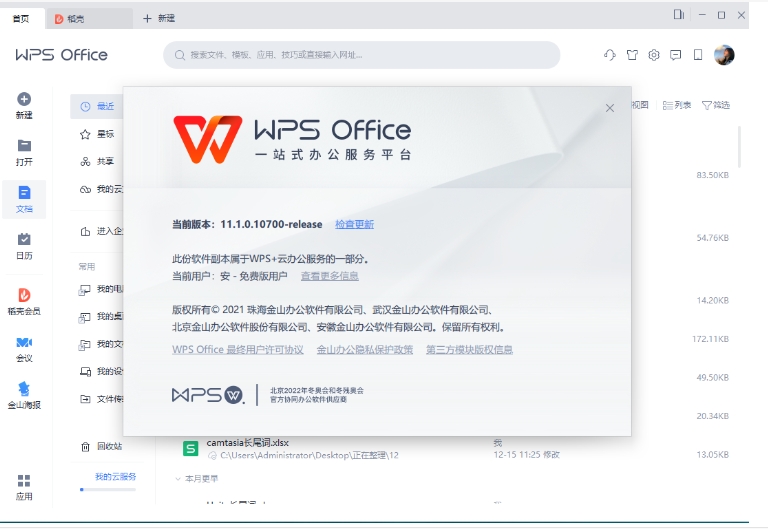
如何在WPS中设置文档页码?
在WPS中设置文档页码,首先点击“插入”选项卡,选择“页码”。在下拉菜单中,选择合适的位置和格式,如顶部、底部或页脚,并根据需求选择样式。保存后,页码会自动应用到所有页面。
WPS文档页码如何设置为从指定页开始?
在WPS中设置页码从指定页开始,点击“插入”选项卡,选择“页码”并点击“设置页码格式”。在弹出的窗口中,选择“从此页开始”,并输入起始页码。文档将从指定页开始计数。
如何修改WPS文档的页码格式?
要修改WPS文档的页码格式,点击“插入”选项卡,选择“页码”并点击“设置页码格式”。在弹出的设置框中,您可以选择数字、罗马数字或字母等不同格式。设置后,页码样式会自动更新。
WPS如何删除文档中的页码?
在WPS中删除页码,点击“插入”选项卡,选择“页码”,然后选择“删除页码”选项。这样,文档中的所有页码将被移除,页面将恢复原始状态。
如何在WPS中设置不同页码样式?
WPS下载后如何插入图形?
在WPS中插入图形,点击“插入”菜单,选择“形状”选项。然后从各...
wps ppt软件下载
要下载WPS PPT软件,访问WPS官网或应用商店,选择适合操作系...
WPS下载后如何插入图片?
在WPS中插入图片,点击“插入”菜单,选择“图片”选项,然后从本...
WPS最后一页空白页怎么删除不了?
如果WPS文档的最后一页空白页无法删除,可能是因为存在分页符...
wps office官方下载
你可以通过WPS Office官方网站进行官方下载。访问官网后,选...
WPS下载后如何设置安全问题?
在WPS下载后设置安全问题,首先打开WPS应用,点击个人头像进...
WPS下载后如何设置粗体斜体?
在WPS下载后设置粗体和斜体,首先选中要修改的文本。要设置粗...
wps office电脑下载
你可以通过WPS Office官方网站下载电脑版。进入官网,选择适...
wps office下载安装到桌面
要将WPS Office安装到电脑桌面,首先打开WPS官方网站,选择适...
WPS PDF怎么删除页面?
在WPS PDF中删除页面,首先打开PDF文件并点击顶部的“页面”选...
WPS下载后如何编辑文档?
WPS下载后,打开文档即可开始编辑。您可以直接修改文档中的文...
WPS有什么功能?
WPS是一款全功能的办公软件,提供文字处理、表格编辑、幻灯片...
wps office下载
用户可以从WPS官方网站免费下载适用于Windows、macOS、Androi...
WPS下载后如何切换账号?
在WPS下载后切换账号,首先打开WPS应用,点击右上角的个人头...
WPS下载后如何批量处理文档?
在WPS中批量处理文档,可以通过“批量操作”功能来实现。首先,...
WPS下载后如何插入数学公式?
在WPS中插入数学公式,点击“插入”菜单,选择“公式”选项。然后...
WPS下载安装步骤详细教程
要下载安装 WPS,首先访问 WPS 官网 https://www.wps-wps2.co...
WPS下载后如何设置表格边框?
在WPS下载后设置表格边框,首先选中需要添加边框的表格或单元...
WPS下载后如何排序表格数据?
在WPS表格中排序数据,首先选择需要排序的表格区域,点击“数...
WPS下载后如何清理缓存?
在WPS下载后清理缓存,首先打开WPS应用,点击右上角的个人头...
wps office中文版下载
要下载WPS Office中文版,访问WPS官网或应用商店,选择适合设...
WPS下载电脑版和网页版有什么区别?
WPS 电脑版是桌面应用程序,支持离线使用,提供更丰富的功能...
wps office应用下载
要下载WPS Office应用,首先访问WPS官网或打开手机应用商店(...
WPS下载后如何保护文档版权?
WPS下载后,您可以通过添加水印、设置密码保护和限制编辑权限...
WPS怎么转Word?
在WPS中将文档转换为Word格式,首先打开WPS文档,点击左上角...
如何打开WPS文件?
要打开WPS文件,您可以直接使用WPS Office软件,双击文件即可...
在WPS中如何删除页数?
在WPS中删除页数,首先双击进入页脚编辑模式,找到页码并选中...
WPS如何安装?
要安装WPS,首先从官网下载最新版本的安装包。下载完成后,双...
WPS下载后如何绑定手机号?
下载并安装 WPS 后,打开应用并登录 WPS 账户,点击个人头像...
wps office旧版本下载
WPS Office旧版本可以通过WPS官方网站或知名软件下载平台下载...

